Fix FIFA 23 összeomlik PS4 & PS5 (Frissítve 2023) - Végső hibaelhárítási útmutató
A FIFA 23 összeomlásának javítása PS4-en | PS5 (Frissítve 2023) A FIFA 23, a várva várt futballszimulációs játék végre megjelent PlayStation 4 és …
Cikk elolvasása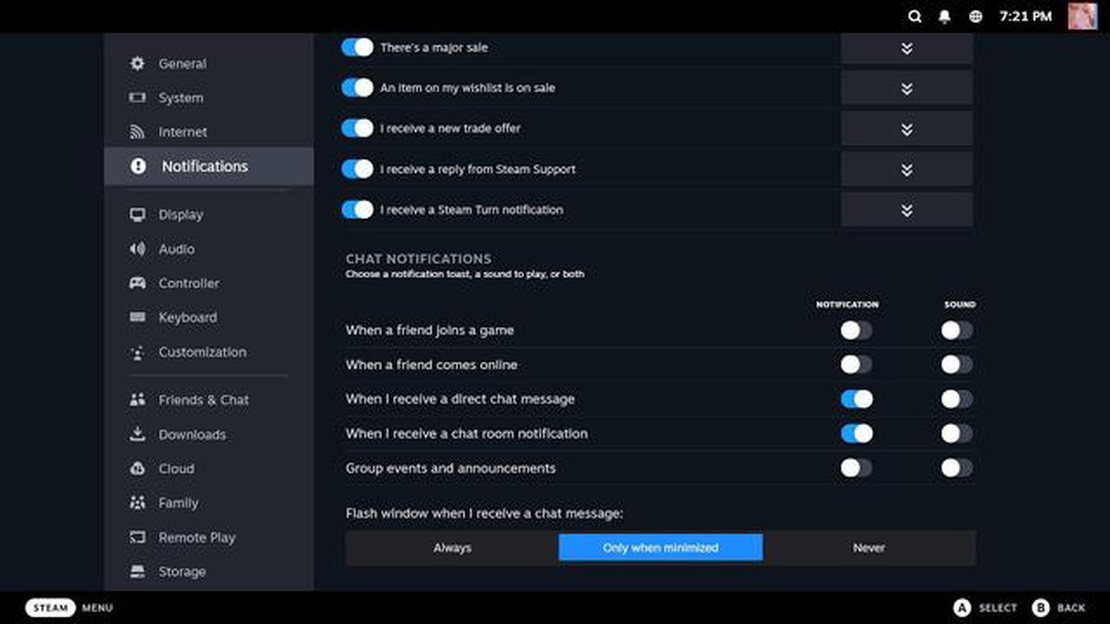
A Steam, a népszerű játékplatform számos funkciót kínál a felhasználók játékélményének fokozására. Az egyik ilyen funkció az értesítések, amelyek tájékoztatják a játékosokat a játékfrissítésekről, a barátkérésekről és más fontos eseményekről. Bár az értesítések hasznosak lehetnek, zavaróak is lehetnek, különösen akkor, ha éppen egy intenzív játékmenet közepén vagyunk.
Ha úgy érzed, hogy folyamatosan megzavarnak a Steam értesítései, és szeretnéd letiltani őket, akkor jó helyen jársz. Ebben a cikkben végigvezetünk a Steam-értesítések kikapcsolásának egyszerű lépésein, így megszakítások nélkül koncentrálhatsz a játékra. Akár egyjátékos kampányt játszol, akár online többjátékos mérkőzésen veszel részt, ezekkel a lépésekkel visszanyerheted az irányítást a játékélményed felett.
Kezdetnek nyissa meg a Steam klienst a számítógépén, és jelentkezzen be a Steam-fiókjába. Miután bejelentkeztél, kattints a kliens bal felső sarkában található “Steam” menüre. A legördülő menüből válassza a “Settings” (Beállítások) menüpontot a Steam beállítások menüjének megnyitásához. A beállítások menüben navigálj a “Barátok” fülre, amely a Steam-barátaiddal és az értesítésekkel kapcsolatos beállításokat tartalmazza.
A “Barátok” lapon belül találsz egy “Értesítések” című részt. Ebben a szakaszban testre szabhatod a kapott értesítések típusait és megjelenítési módját. Az összes Steam-értesítés letiltásához egyszerűen vegye ki a jelölést a “Steam-értesítések engedélyezése” feliratú négyzetből, vagy állítsa a kapcsolót kikapcsolt állásba. Miután elvégezte ezt a módosítást, kattintson az “OK” gombra a beállítások mentéséhez, és lépjen ki a Steam beállítások menüből.
A Steam-értesítések néha zavaróak vagy nemkívánatosak lehetnek játék közben. Szerencsére letiltásuk egyszerű folyamat. Kövesse az alábbi egyszerű lépéseket a Steam-értesítések kikapcsolásához:
Ha bármikor újra engedélyezni szeretné a Steam értesítéseket, egyszerűen kövesse ugyanazokat a lépéseket, és jelölje be a jelölőnégyzeteket, vagy engedélyezze újra az “Értesítés megjelenítése” opciót.
Ha követi ezeket az egyszerű lépéseket, könnyedén testre szabhatja a Steam értesítéseit, hogy azok megfeleljenek a preferenciáinak és játékigényeinek.
Olvassa el továbbá: A 'Sajnos a TouchWiz home leállt' hiba javítása a Samsung Galaxy J3-on (egyszerű lépések)
Figyelem: Fontos megjegyezni, hogy a Steam-értesítések letiltása nem befolyásolja a számítógépen lévő egyéb értesítéseket. Ha más alkalmazások vagy szolgáltatások értesítéseit szeretné letiltani, akkor azok beállításait külön kell módosítania.
Mostantól zavartalanul élvezheti a játékot a zavaró Steam-értesítések nélkül. Boldog játékot!
Ha unod már, hogy a Steam játék közben értesítésekkel bombáznak, könnyen elérheted és testre szabhatod az értesítési beállításaidat. Íme, hogyan:
Gratulálunk! Sikeresen elérte a Steam értesítési beállításait, és a saját preferenciáinak megfelelően testre szabta azokat. Most már élvezheti a játékot anélkül, hogy állandó értesítések zavarnák.
Olvassa el továbbá: 2023-as útmutató: Hogyan javítsuk a PS4 Apex Legends Unable to Connect hibát?
Ha belefáradtál abba, hogy kedvenc játékaid játszása közben állandó értesítésekkel bombáz a Steam, akkor szerencséd van. A Steam-értesítések letiltása egyszerű folyamat, amely néhány egyszerű lépésben elvégezhető. Kövesse ezt az útmutatót, hogy ismét a játékra koncentrálhasson zavaró tényezők nélkül.
Ennyi! Sikeresen letiltotta a Steam értesítéseket. Most már mindenféle megszakítás nélkül élvezheti a játékmenetet.
Megjegyzés: Ne feledje, hogy a Steam-értesítések letiltása megakadályozhatja, hogy a játékokkal vagy a Steam közösséggel kapcsolatos fontos frissítéseket vagy értesítéseket kapjon. Győződjön meg róla, hogy rendszeresen ellenőrzi Steam kliensét vagy e-mailjét a fontos információkért.
Ha valaha úgy dönt, hogy újra engedélyezni szeretné az értesítéseket, vagy újra módosítani szeretné a beállításait, egyszerűen kövesse a fent leírt lépéseket, és ennek megfelelően alakítsa ki a beállításait. Élvezze a játékélményt!
A Steam egy népszerű játékplatform, amely különböző funkciókat és szolgáltatásokat kínál a felhasználóknak. Az egyik ilyen funkció az értesítések, amelyek hasznosak lehetnek a játékmegjelenésekről, a barátok tevékenységeiről és a Steam közösségen belüli egyéb eseményekről való tájékozódásban. A Steam-értesítések letiltásának azonban előnyei is vannak.
Bár a Steam-értesítések letiltásának vannak előnyei, fontos megjegyezni, hogy egyes értesítések értékes információkkal szolgálhatnak, és fokozhatják a játékélményt. Ajánlott az értesítési beállításokat a saját preferenciái és igényei alapján testre szabni.
A FIFA 23 összeomlásának javítása PS4-en | PS5 (Frissítve 2023) A FIFA 23, a várva várt futballszimulációs játék végre megjelent PlayStation 4 és …
Cikk elolvasása10 csodálatos átlátszó képernyő alkalmazások androidra ios-ra Az átlátszó képernyők az utóbbi évek egyik legérdekesebb technológiai fejlesztésévé …
Cikk elolvasásaFix Google Pixel 6 akkumulátor lemerülés probléma A Google Pixel 6 egy nagy teljesítményű és funkciógazdag okostelefon, de mint minden készüléknél, …
Cikk elolvasásaHogyan lehet aktiválni dnd az ötlet, vodafone, airtel, bsnl, megbízhatóság jio. A Ne zavarjon mód egy hasznos funkció, amely lehetővé teszi, hogy …
Cikk elolvasásaMegoldott Samsung Galaxy Note 8 Nem tud videóhívást kezdeményezni a szoftverfrissítés után A Samsung Galaxy Note 8 egy nagy teljesítményű okostelefon, …
Cikk elolvasásaWindows 11 animáció javítása. A Windows 11 számos fejlesztést és új funkciót kínál, többek között továbbfejlesztett animációkat, amelyek simábbá és …
Cikk elolvasása